Cara menggunakan Media Player Classic
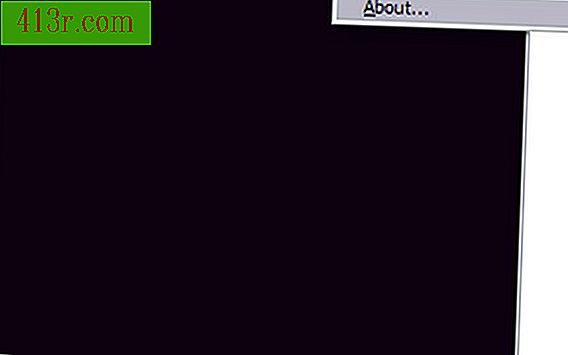
Langkah 1
Kunjungi free-codecs.com dan klik "K-Lite Mega Codec Pack". Codec digunakan dalam perangkat lunak pemutar video untuk menafsirkan pemutaran audio dan video. Jika Anda tidak memiliki codec yang tepat, baik video maupun audio tidak akan berfungsi saat Anda mengunggah video. Paket K-Lite Mega Codec menawarkan berbagai macam codec untuk pemain seperti Media Player Classic, yang mampu menggunakannya.
Langkah 2
Klik "Unduh K-Lite Mega Codec", lalu klik salah satu tautan untuk mengunduh paket codec. Dalam daftar fitur termasuk paket codec K-Lite Mega, ada dua versi Media Player Classic, bioskop, dan rumah. Panduan ini berfokus pada versi reguler Media Player Classic. Unduhan sekitar 19, 4 MB.
Langkah 3
Instal K-Lite Mega Codec Pack (versi 4.9.5 dalam panduan ini). Pilih versi reguler Pemutar Media Klasik saat instalasi, kemudian lanjutkan dengan opsi default.
Langkah 4
Ketik "mplayerc" tanpa tanda kutip di Start Menu "Run", lalu tekan Enter untuk menjalankan Media Player Classic. Program instalasi K-Lite tidak membuat ikon pada desktop Media Player Classic secara default.
Langkah 5
Setelah program dimulai, klik "File" di bilah menu. Menu File berisi opsi-opsi berikut: Buka file cepat: buka folder My Documents. Buka file: memberi Anda dua bidang untuk memasukkan lokasi file video dan file salinan terlampir. Jika Anda tidak tahu lokasi file, klik "Browse" untuk menemukannya di komputer Anda. Buka DVD: buka folder DVD, jika ada. Buka perangkat: buka semua perangkat input yang terhubung ke komputer Anda. Buka disk: membaca apa yang ada di dalam disk drive jika tersedia. Tutup: menutup menu File. Simpan sebagai: simpan video terbuka dengan nama file baru. Simpan gambar: Ambil tangkapan layar video. Prosesor, yang merupakan bagian dari perangkat lunak yang menafsirkan video, tidak mengizinkan opsi ini. Simpan gambar kecil: menyimpan thumbnail yang dibuat dari video. Fitur ini tidak tersedia di bawah parameter rendering tertentu. Database subtitle: memungkinkan Anda untuk mencari, mengunggah dan mengunduh subtitle untuk video jika tersedia. Properties: memberi Anda informasi tentang file yang sedang diputar. Utilitas: ia memiliki konverter DMS. DMS adalah ekstensi file untuk streaming video. Keluar: keluar dari Media Player Classic.
Langkah 6
Klik "Lihat." Menu View menawarkan opsi untuk apa yang ditampilkan Media Player Classic. Fitur-fiturnya adalah sebagai berikut: Judul dan Menu: hapus pilihan "Menu Legend" dan sembunyikan bagian atas jendela dan bilah menu. Bilah pencarian: sembunyikan atau tampilkan bilah waktu di bawah jendela pemutaran. Kontrol: menyembunyikan atau menampilkan kontrol pemain. Informasi: digunakan dalam mode layar penuh untuk menampilkan kontrol pemutaran, statistik, dan status. Statistik: menunjukkan frekuensi gambar per detik, pergeseran sinkronisasi, dan informasi pemutaran lainnya. Status: Menunjukkan apakah video diputar, dijeda atau dihentikan dan menunjukkan waktu eksekusi saat ini. Mengklik ikon speaker berubah menjadi diam. Subresync: digunakan dengan file subtitle secara terpisah. Daftar Putar: menunjukkan daftar putar. Capture: berfungsi ketika perangkat tangkap ada. Shader Editor: memungkinkan Anda untuk menentukan shader mana yang aktif. Shader adalah instruksi untuk pembuatan video. Prasetel: daftar yang menunjukkan properti file. Layar penuh: layar tampilan meluas hingga maksimum. Zoom: memperbesar gambar video. Bingkai video: memungkinkan Anda mengubah ukuran jendela pemutaran dan rasio aspek. Pan & Pindai: opsi lainnya untuk menonton video. Di Atas: atur Media Player Classic untuk selalu berada di depan atau di belakang program aktif lainnya. Opsi: buka opsi lainnya dari Pemutar Media Klasik.
Langkah 7
Klik pada "Browse". Menu Navigasi hanya diaktifkan jika Anda memiliki DVD yang dapat dibaca pada disk drive. Kontrol standar menu DVD dapat ditemukan di menu navigasi.
Langkah 8
Klik "Favorit." Menu Favorit memberi Anda opsi untuk membuat daftar file audio dan video favorit Anda, dan menautkannya. Anda juga dapat mengatur daftar favorit Anda melalui menu Favorit.
Langkah 9
Klik pada "Bantuan" Bantuan ini menyajikan daftar tautan untuk bantuan dan pemecahan masalah tambahan untuk Media Player Classic.
Ada banyak pilihan di pemutar, namun, Anda selalu dapat mengklik dua kali pada audio atau video untuk melihat properti file di Media Player Classic.







